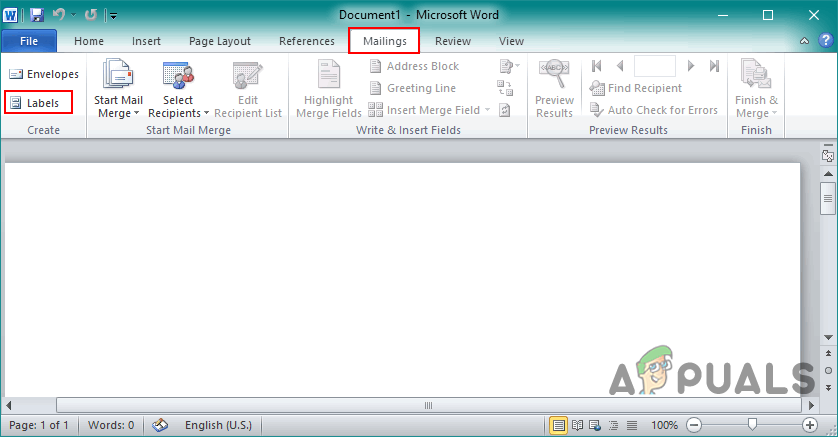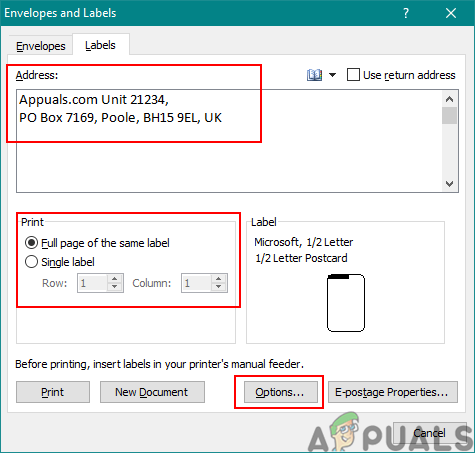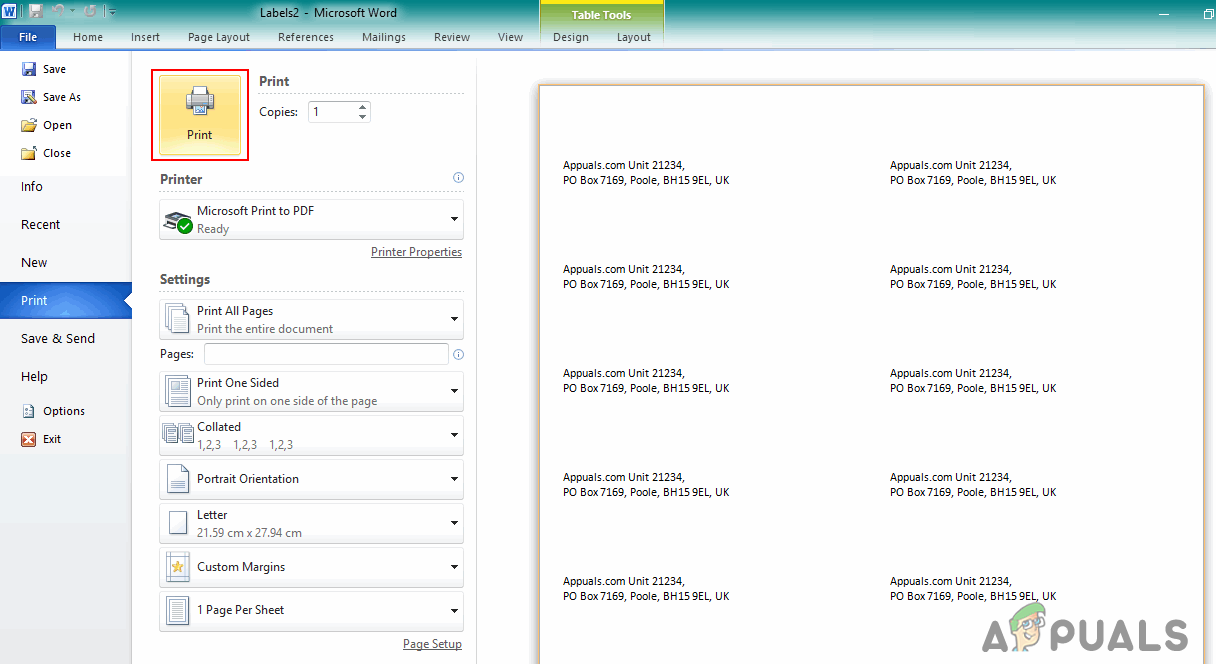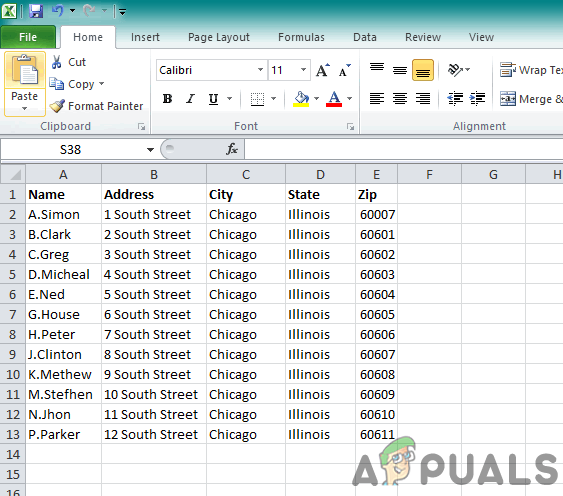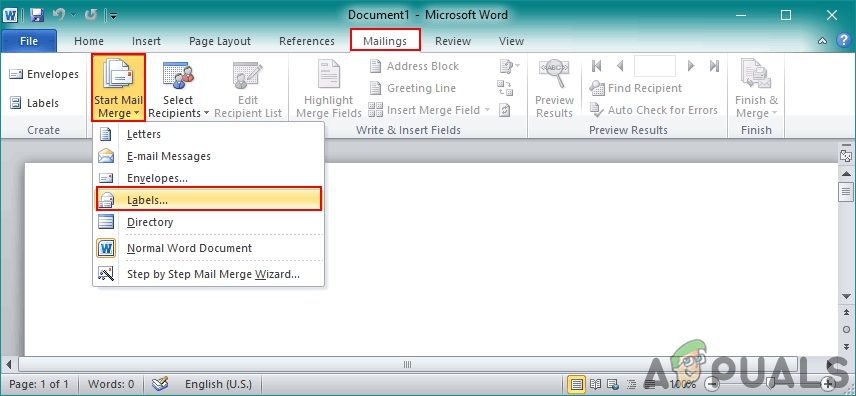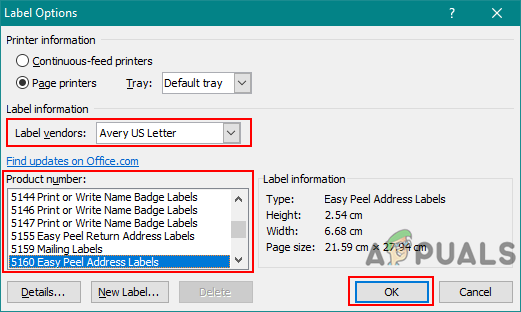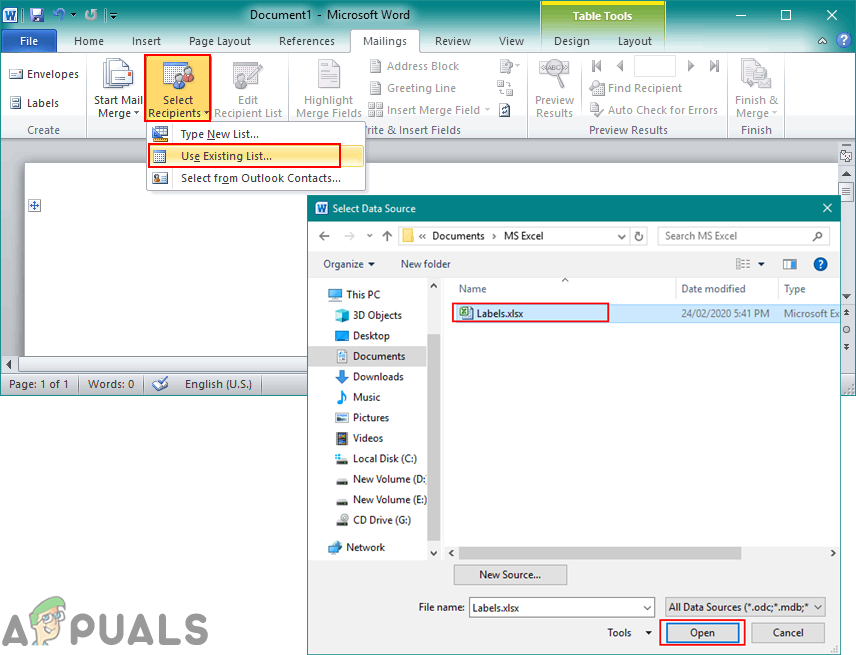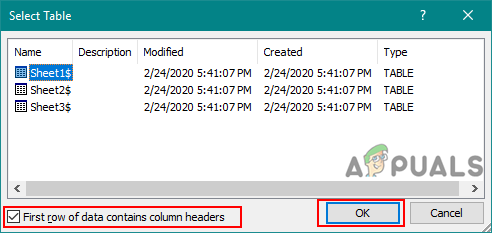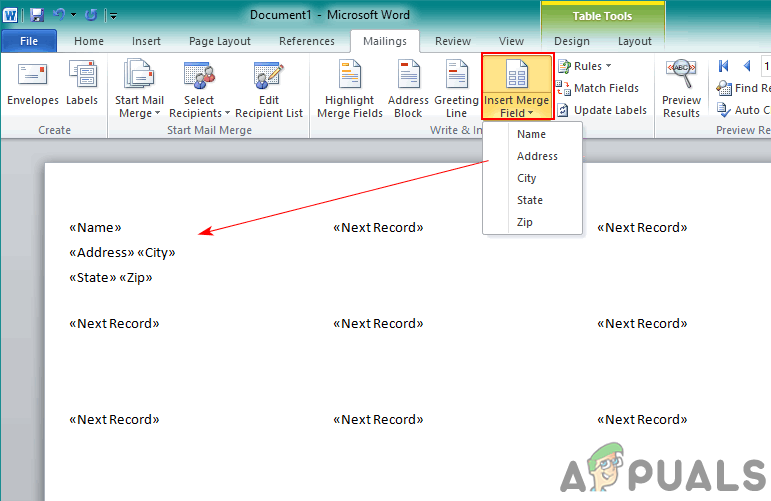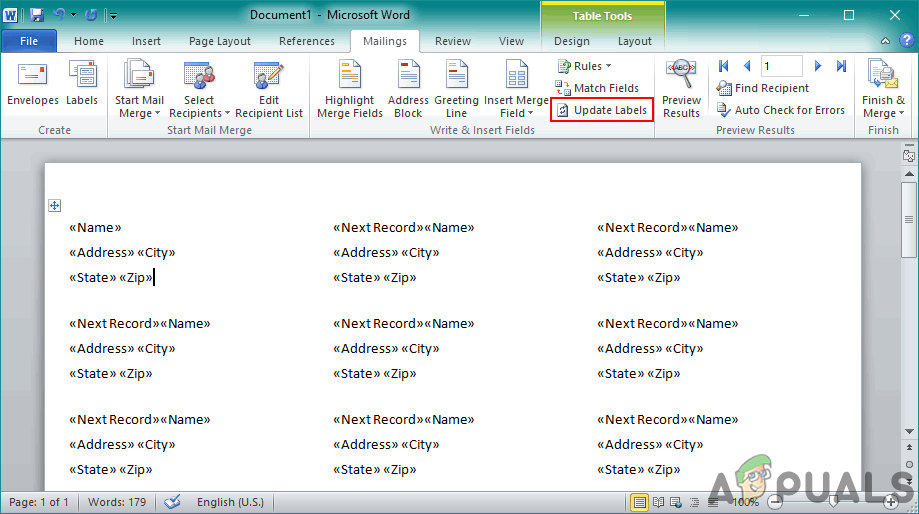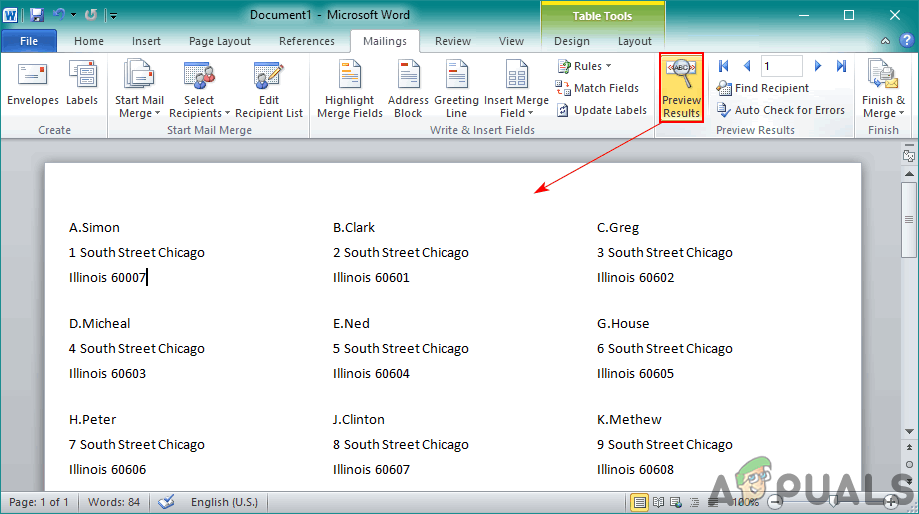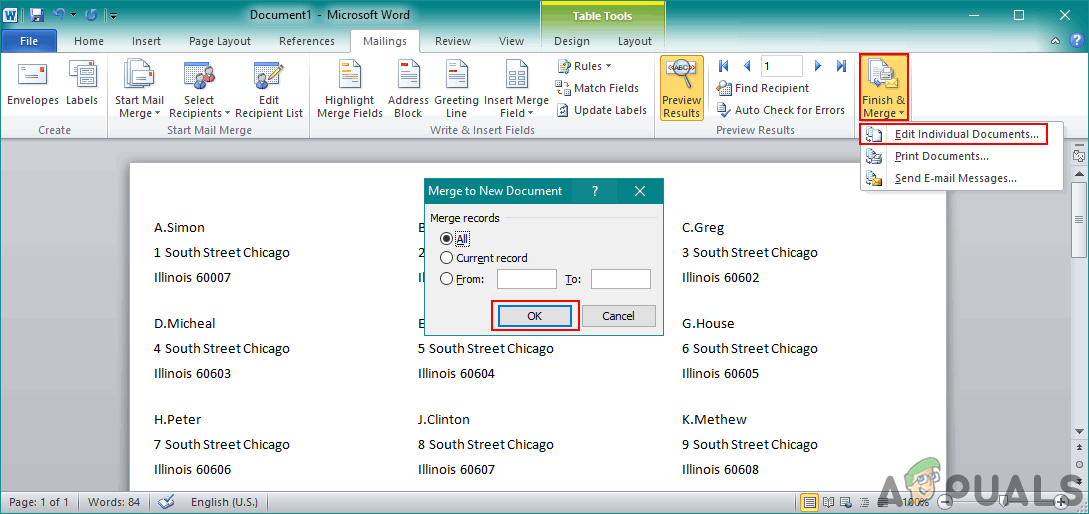A címke az a papírdarab, amely információt nyújt arról a termékről vagy tárgyról, amelyhez fel van csatolva. A címkék különböző célokra használhatók attól függően, hogy melyik személy / szervezet akarja használni őket. A legtöbb esetben a címkéket a Microsoft Word segítségével hozzák létre és nyomtatják ki. Sok felhasználó azonban kevésbé ismeri a címkék Microsoft Wordben történő létrehozását és kinyomtatását. Ebben a cikkben bemutatunk néhány módszert a címkék létrehozására és kinyomtatására a Microsoft Word alkalmazásban.

Hogyan hozzunk létre és nyomtassunk címkéket a Microsoft Word programban
Címkék létrehozása és nyomtatása Microsoft Word-ben
Sokféle módon hozhat létre címkéket az Ön igényeinek megfelelően. A címkéket mindenki számára másképp lehet használni. Nyomtatás a címkék megegyeznek bármely más dokumentum kinyomtatásával, azonban a felhasználónak tudnia kell, hogyan állítsa be az oldal címkéit a nyomtatás előtt. Megmutatjuk azokat az alapvető módszereket, amelyekkel könnyedén létrehozhat és kinyomtathat címkéket.
1. módszer: Címkék létrehozása és nyomtatása egyetlen névhez és címhez
Létrehozhat egyetlen címkét vagy azonos típusú címkét ismétlődő számmal a oldalt . Ez a legegyszerűbb módszer a címkék létrehozására és kinyomtatására. Győződjön meg arról, hogy a megfelelő gyártót választotta-e a nyomtatáshoz. Kövesse az alábbi lépéseket:
- Nyisd ki Microsoft Word dupla kattintással a parancsikon az asztalon vagy a Windows keresési szolgáltatásban történő kereséssel.
- Hozzon létre egy új dokumentumot a Word-ben. Menj a Levelek fülre, és kattintson a Címkék .
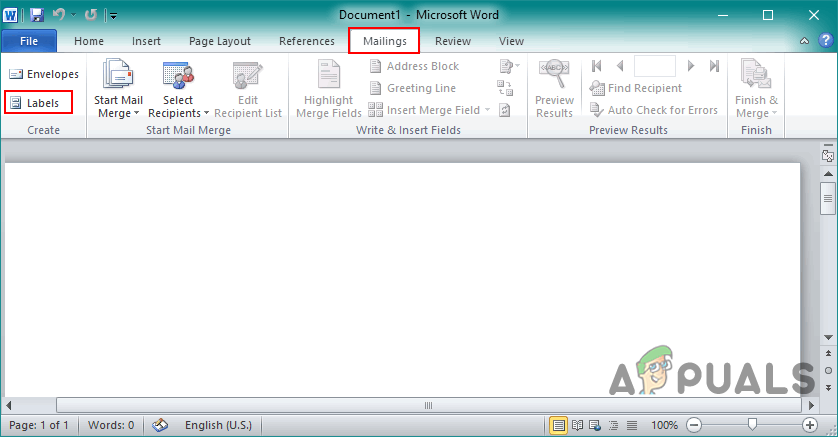
Címkék megnyitása a levelezési fülön
- Új ablak nyílik meg a címkék összes rendelkezésre álló lehetőségével. Kattintson Lehetőségek az alján.
jegyzet : Kiválaszthatja az egyetlen címke opciót, vagy választhatja, hogy ugyanazon címke teljes oldala legyen.
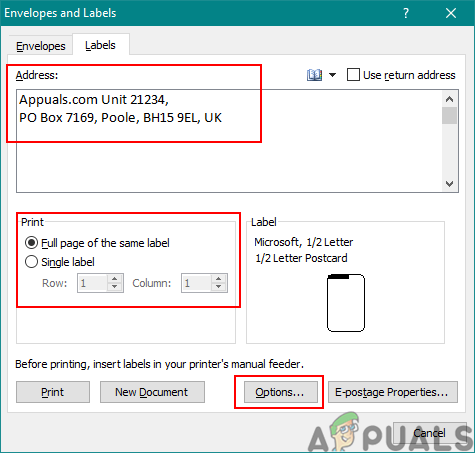
Opciók megnyitása a címke beállításaihoz
- Válassza ki a címke szállító opciót és válassza ki az eladót hogy a címkéit vásárolta. Válaszd ki a méret a termékszámlistából. Ha a méret nem áll rendelkezésre a listában, kattintson a gombra Új címke gombra a méret kézi hozzáadásához.

Az eladó és a termék méretének kiválasztása
- megnyomni a Rendben gomb a címkeopciókhoz. Most adja hozzá cím információ a címkék ablak szövegmezőjében. Kiválaszthatja a teljes oldal opciót, amely megismétli ugyanazt a címkét, vagy választhat egyetlen címkét egy adott sorban és oszlopban.
- Kattintson a Új dokumentum gomb. Létrehoz egy új dokumentumot, amelynek címe elérhető az oldalon.
- Tart Ctrl és nyomja meg P hogy a nyomtatott oldalra jusson. Kattintson a Nyomtatás gombot és kinyomtatja.
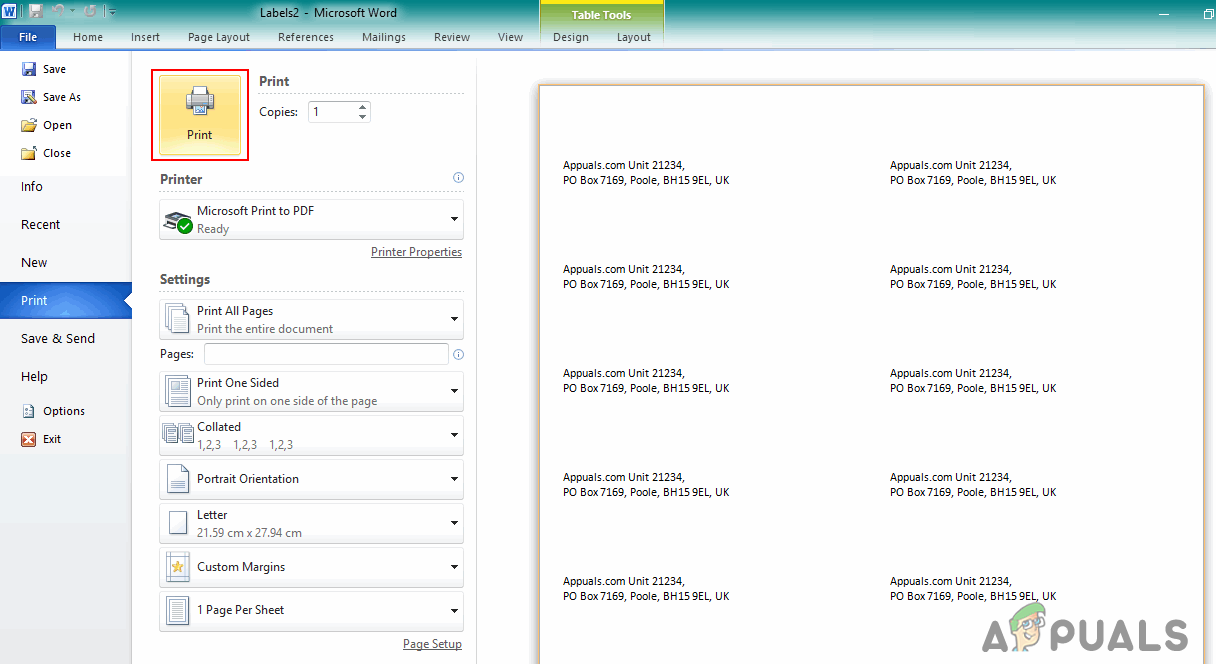
Címkék nyomtatása Word-ben
2. módszer: Címkék létrehozása és kinyomtatása különböző nevekhez és címekhez
Ebben a módszerben az excel fájlt fogjuk használni a címkék információinak importálásához. Ez felhasználható több címke létrehozására különböző névvel és címmel. Címkéket hoz létre az összes sorok az excel fájl táblázatában. Kövesse az alábbi lépéseket a kipróbálásához:
- Hozzon létre egy táblázatot itt: Microsoft Excel különböző oszlopokkal, különböző információkhoz, az alábbiak szerint, és megment a fájl:
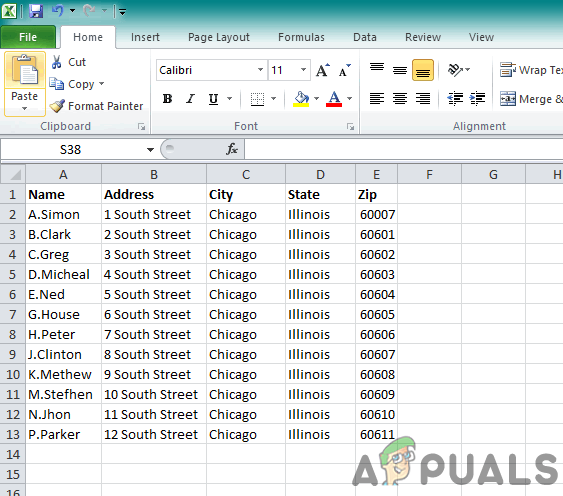
Excel-táblázat létrehozása információkért
- Most nyitva Microsoft Word kattintson duplán a parancsikonra, vagy keressen a Windows keresési szolgáltatásában. Válaszd ki a Levelek fülre, kattintson a Indítsa el a Levél egyesítését és válassza a Címkék választási lehetőség.
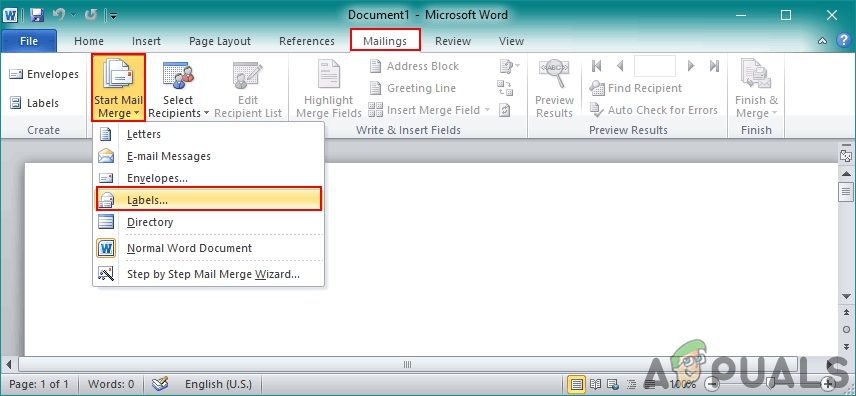
Címkék megnyitása az e-mail egyesítés opcióban
- Válassza ki a Címkeszállító és termék szám hogy használsz. Kattints a Rendben gombot az opciók kiválasztása után.
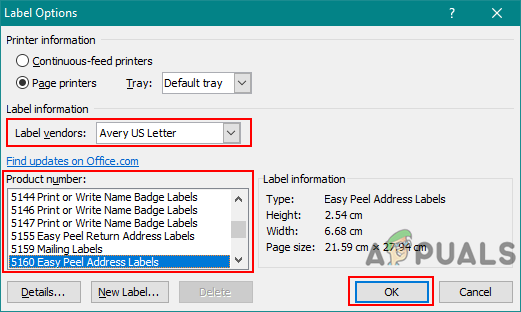
Az eladó és a termék számának kiválasztása
- Kattintson Válassza a Címzettek lehetőséget és válassza a Használjon meglévő listát választási lehetőség. Keresse meg és válassza ki a Exel táblázat amiben mentettél 1. lépés és kattintson a gombra Nyisd ki gomb.
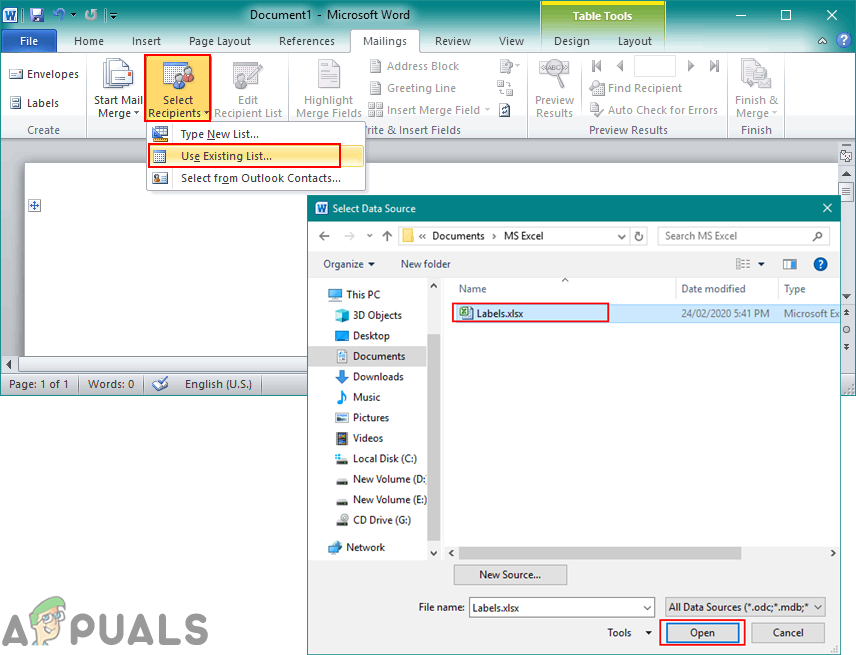
Az Excel lista megnyitása
- Válaszd ki a asztal , ellenőrizze a Az első adatsor oszlopfejléceket tartalmaz opciót és kattintson Rendben gomb.
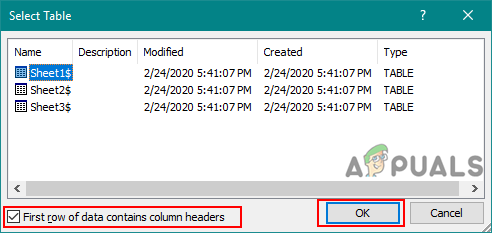
Táblázat kiválasztása az Excel fájlban és a fejlécek ellenőrzése
- Kattintson Egyesítse a mezőt és válassza ki a címkékhez hozzáadni kívánt oszlopinformációt.
jegyzet : Helyezhet szóközt és a következő sort a Név, cím és Város oszlopok közé.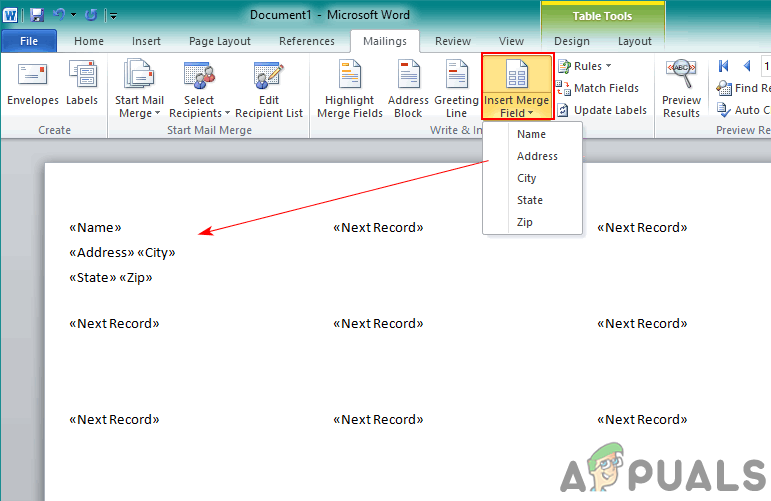
Az oszlopokban elérhető információk hozzáadása
- Kattintson a Címkék frissítése gombot a menüben, akkor az összes rekord ugyanarra a mintára változik, mint amit készítettél.
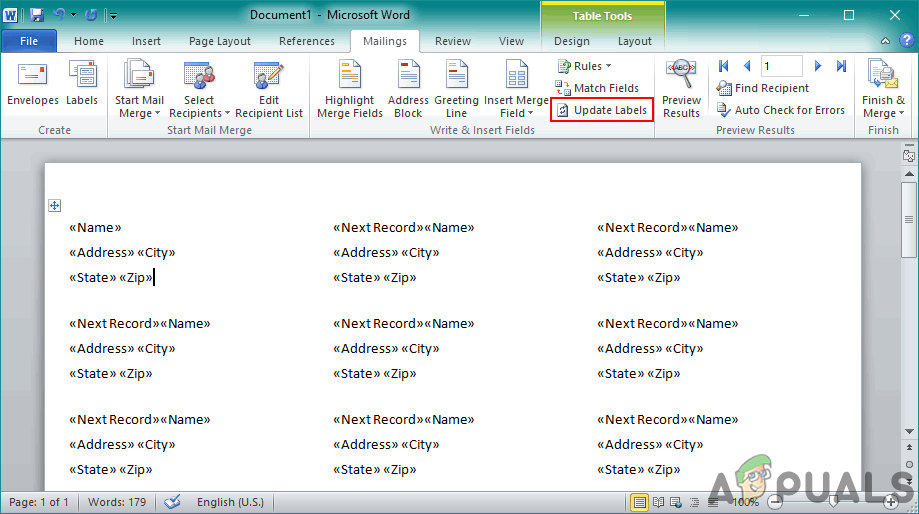
Az összes címke frissítése
- Kattintson Eredmények előnézete a menüben. Ez az excelben létrehozott táblázat információit alkalmazza az összes rekordra.
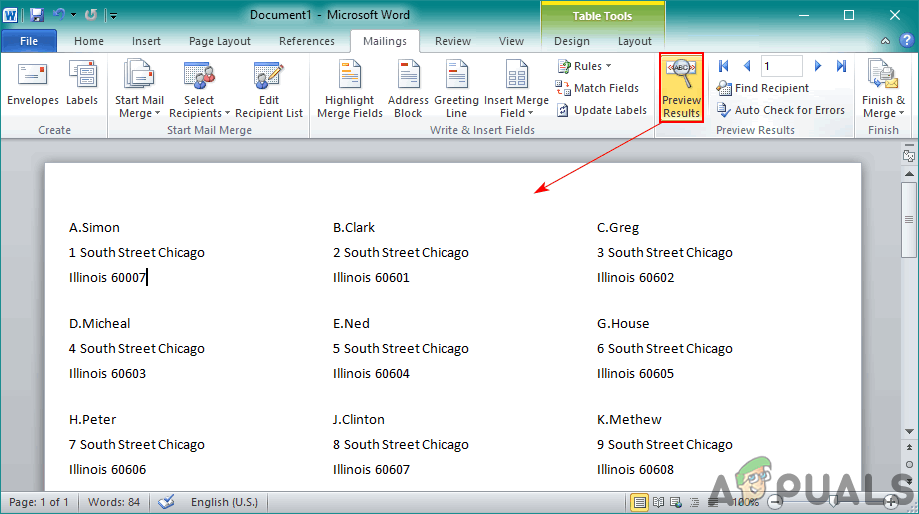
A minta eredményre változtatása információkkal
- Végül kattintson a gombra Befejezés és egyesítés a menüben, és válassza a lehetőséget Egyedi dokumentum szerkesztése választási lehetőség. Ez az összes bejegyzést új dokumentumba egyesíti.
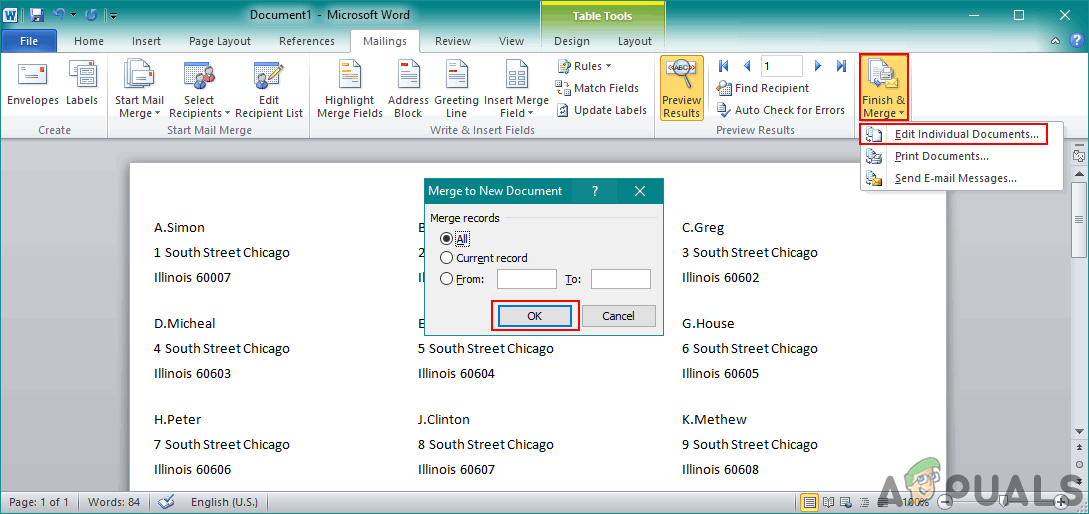
Címkék befejezése és egyesítése
- Tartsd a Ctrl gombot és nyomja meg a gombot P az imént létrehozott címkék kinyomtatásához.